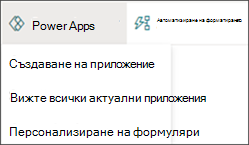Спестете време и опростете работата си, като автоматизирате своите списъци. За да започнете, създайте списък в SharePoint, приложението Списъци или Microsoft Teams.
Правила
Правилата са най-простата форма на автоматизация в списъците. Правилата в списъците ви позволяват автоматично да уведомявате някого при промяна на колона, промяна на стойност на колона, създаване на нов елемент или изтриване на елемент. Научете как да създадете правило за списък.
Power Platform
Microsoft Power Platform, който включва Power Automate, Power Apps и Power BI, предоставя по-мощна алтернатива на автоматизацията, базирана на правила. С платформата Power можете да автоматизирате процеси между множество услуги (като например Списъци и Outlook), да създавате приложения по избор и да създавате визуализации на данните по избор.
Power Automate
Можете да създавате потоци с Power Automate, за да получавате известия, да синхронизирате файлове, да събирате данни и да изпълнявате други задачи. За повече информация вижте Първи стъпки в Microsoft Power Automate.
-
Когато списъкът е отворен в SharePoint или приложението Списъци, близо до горния край на страницата, изберете Автоматизиране и след това Power Automate.
-
Изберете Създаване на поток за автоматизиране на работен поток. Можете да видите вашите текущи потоци, като изберете Преглед на вашите потоци или изисквате одобрение за потоци, като изберете Конфигуриране на потоци.
Забележка: Дори потребители без разрешения за създаване на собствени потоци ще виждат потоците, създадени от собственика на списъка, които да използват в менюто Автоматизиране.
Power Apps
В SharePoint имате възможност да създадете приложение на Power от лентата с инструменти за управление. Microsoft Power Apps е услуга за изграждане на бизнес приложения по избор, които се свързват с вашите данни и се свързват в интернет и мобилни устройства без времето и разходите за разработването на софтуер по избор. За повече информация вижте Представяне на Microsoft Power Apps.
-
Когато списъкът е отворен в SharePoint или приложението Списъци, близо до горния край на страницата, изберете Power Apps.
-
Изберете Създаване на приложение, за да създадете ново приложение по избор, Вижте всички приложения, за да видите вашите съществуващи приложения, или Персонализиране на формуляри, за да персонализирате формуляра за списък.